
本质上安装Windows 10,它与其他旧版本的操作没有不同。何时满足,可能存在各种原因的问题和问题。今天,我们将讨论如何在从安装介质引导时直接在MBR中与GPT分区“重做”磁盘。
转型GPT在MBR中
在试图“解决”驱动器上的系统时,最常会发生转换结构的需要,先前安装了“有多个”。与此同时,“铁”不支持UEFI,这意味着GPT。特殊工具将解决此任务 - 使用名称DiskPart的控制台磁盘实用程序。它作为任何Windows安装发行版的一部分存在。您可以使用“命令行”运行它。
- 从安装介质加载后,将出现一个选择语言的提案,请按“下一个”按钮。
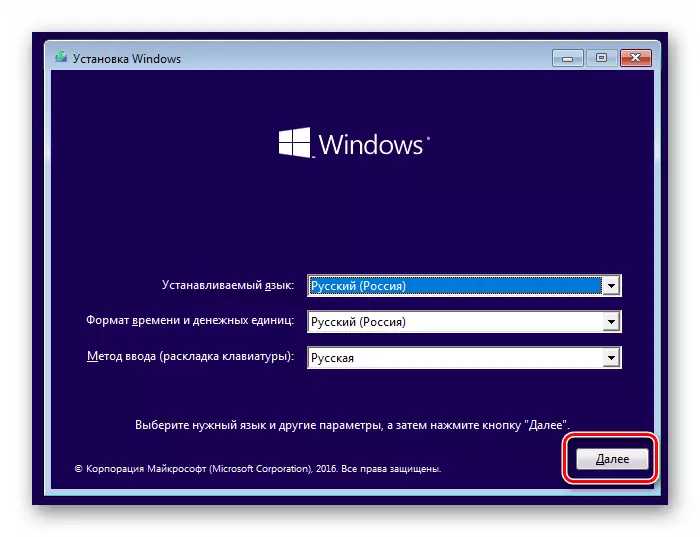
- 通过引用在屏幕截图上指定的引用转到恢复环境。
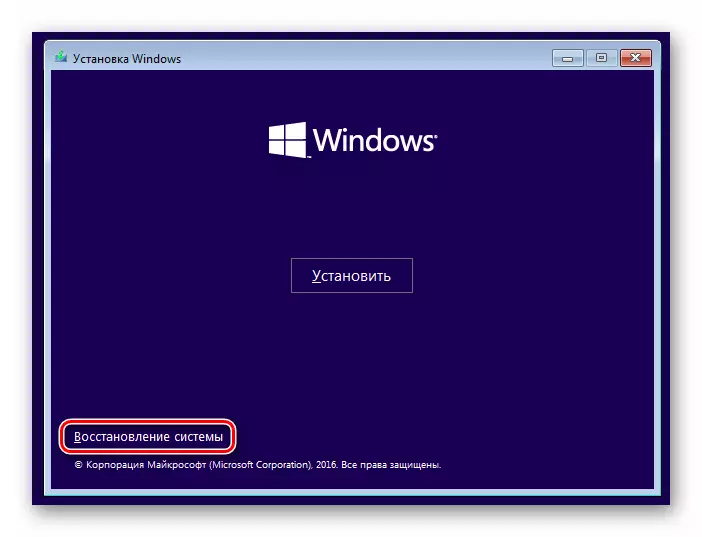
- 我们将通过工具进行故障排除,转到块。
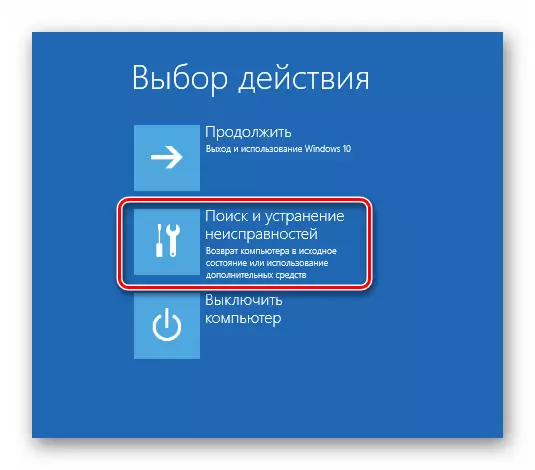
- 在这里单击“命令行”按钮。
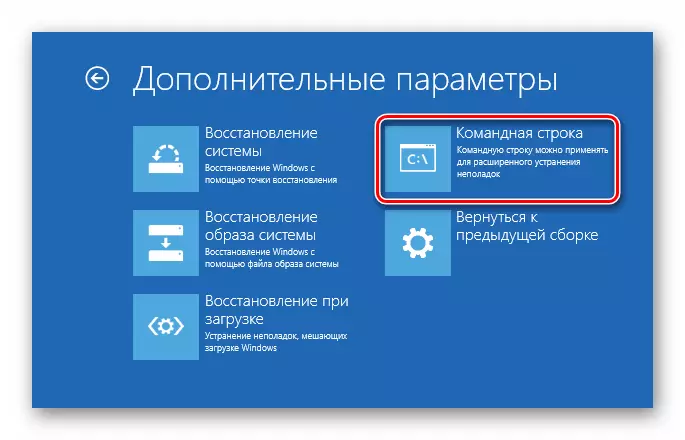
- 我们在下面输入命令,然后单击“输入”。
diskpart。
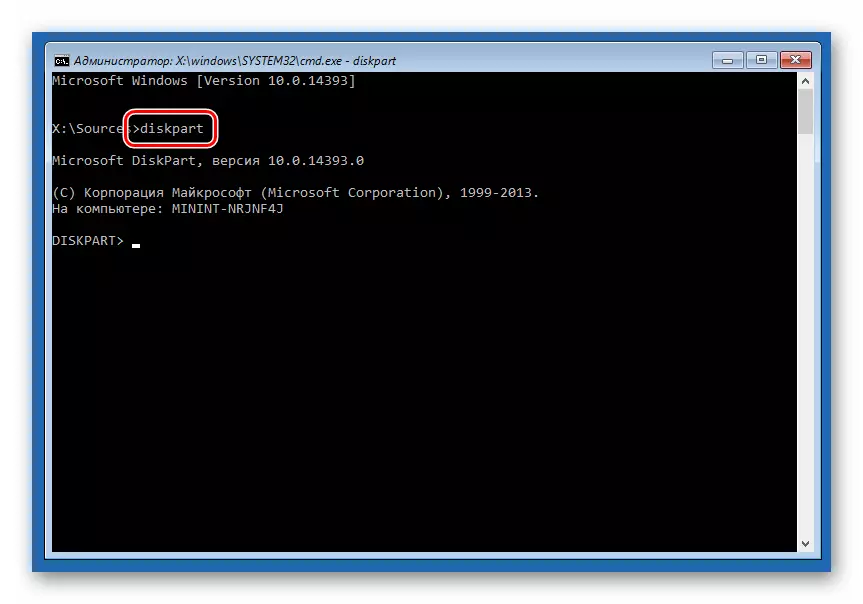
- 接下来,“请”向我们展示连接到主板的所有物理驱动器。
列出磁盘或LIS DIS
正如我们所看到的,在我们的情况下,系统中有两个磁盘。与“GPT”列的目标相对地置于星号。
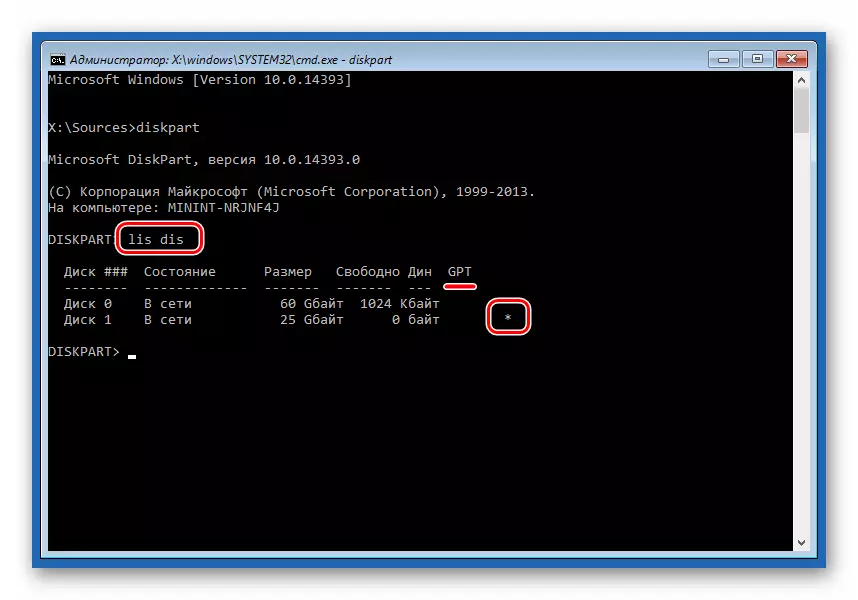
- 选择Drive Next命令。
选择磁盘1。
“1” - 它在上一个列表中显示的磁盘号。
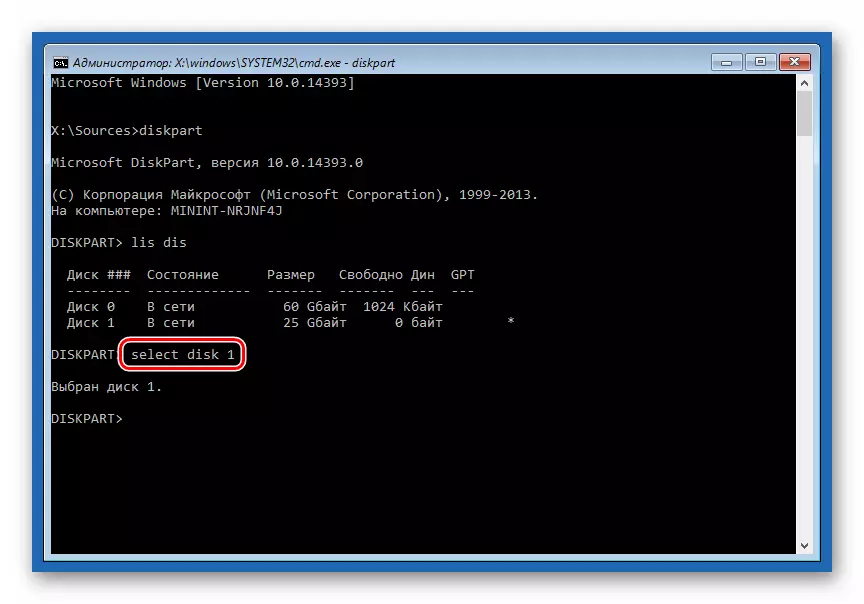
- 从可用部分和数据清洁驱动器。即使有信心磁盘为空,此步骤也不应该是滑行。
清洁。
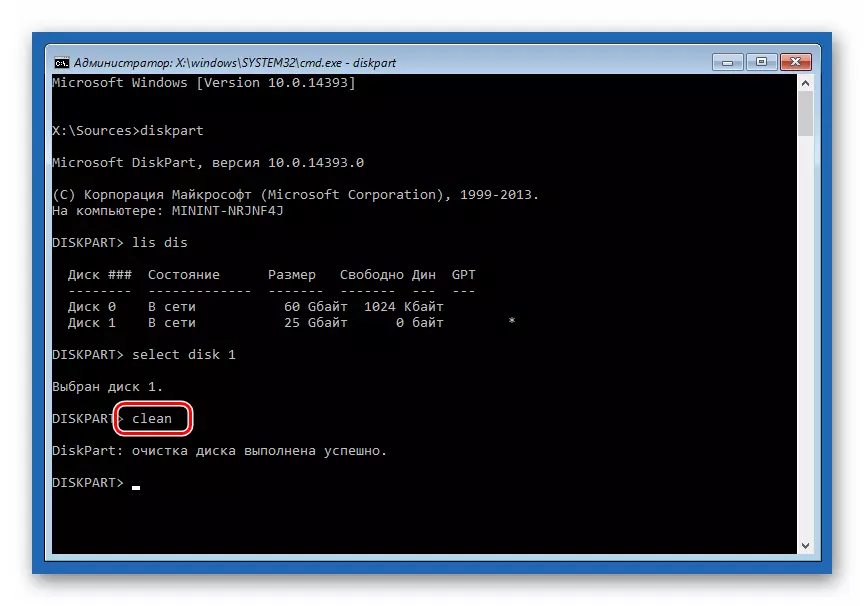
- 现在,您可以发送实用程序命令来转换结构。
转换mbr.
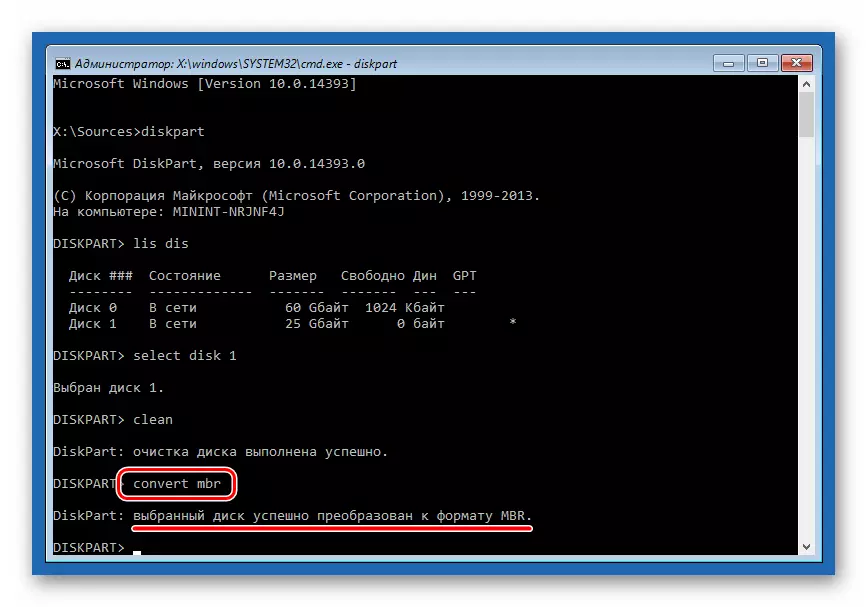
- 关闭控制台,然后按“继续”按钮,然后将从安装介质重新加载。
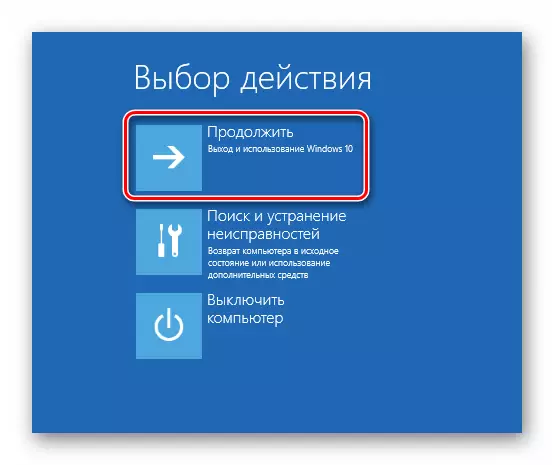
在极少数情况下,分布可能会丢失恢复恢复稀土元素。如果您是这种情况,那么上述过程也可以在磁盘选择阶段进行。切换到对应的窗口之后,我们所说的“命令行”由移位+ F10键的组合,并使用DISKPART转换。
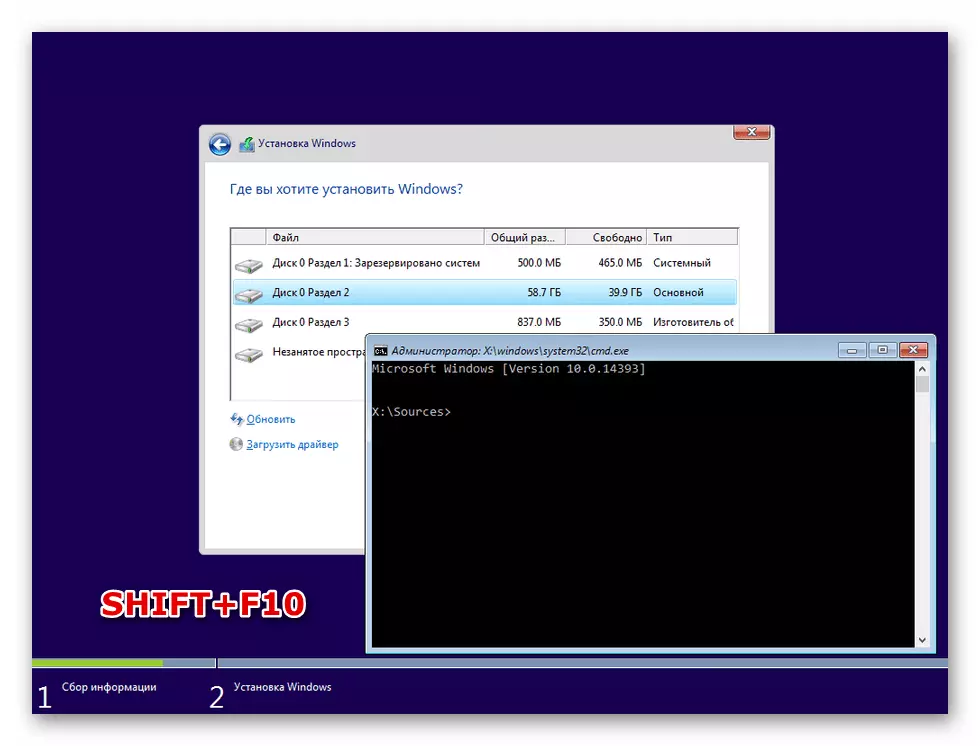
因此,我们改变了分区结构,现在你可以“放”的Windows 10的PC上使用过时的“硬件”。建议在这里可以给出只有一个:在控制台中输入命令时,如果多个磁盘连接到主板上要小心。在最好的情况,操作将必须重新进行,在最坏的情况,你可以失去所有的信息。
